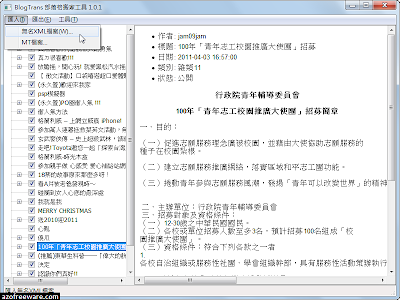哈星星Blog小玩意語法總整理
以下是把柑仔家族Blog小玩意放在各家BLOG使用的方法跟步驟:柑仔迷們只要複製以上語法,然後隨著網頁一步步如下所述的操作,就可以把柑仔家族Blog小玩意秀在你家的BLOG上囉!
Xuite
管理介面→自由欄位設定→新增自由欄位→編輯自由欄位→貼上語法
PIXNET
登入之後,到後端管理中的版面管理的版面設定,新增自訂欄位,打入欄位名稱,在欄位內容貼進這段語法。記得要拉到版面裡唷~最後再儲存更新,就完成囉!
yam天空
管理介面→自訂欄位→可以新增的自訂欄位(自由欄位)→加入→貼上語法→格式(不自動換行)→儲存設定→回到自訂欄位管理頁→您目前選擇blog頻道(更改自由欄位的標題→排序/欄位標題變更→按我重新產生blog頁面)→預覽部落格(網誌)。
無名
資料夾管理→在新增資料夾填上小玩意的名稱→設定寬度及高度(寬度及高度務必符合語法中的 w 及 h 設定值,否則會有尺寸過大或過小的問題。也就是說如果您要改變尺寸的話,要同時修改html語法中的w與h的設定值,以及此處的寬度高度,且兩個地方要設一樣)→連結管理→新增連結→在名稱的欄位下,貼上語法→將網址欄位下的網址刪除→確定→回我的網誌
雅虎
目前雅虎奇摩部落格有語法限制,請看
雅虎奇摩語法限制公告,不過雅虎奇摩公告說部份網站開放可以使用自訂欄位,大家可以一起去建議部落格小子開放哈星星,這樣就可以把哈星星部落格小玩意帶回去用嚕!
MSN Spaces
自訂→新增模組→模組→其他(自訂HTML)→新增→儲存→回到Spaces頁面,找尋剛新增的自訂HTML→在該自訂HTML按編輯→貼上語法→發佈
之前的使用方法,隨著 MSN Spaces 禁止在「自訂 HTML」「模組」使用 <object>,<embed>,<script> 等 HTML 標籤,而告失效。
現在得換另一種方法,就是到
Windows Live Gallery 去下載 「HTML 自訂欄位小工具」。
按下「新增」按鈕,在問到「您希望此小工具新增至何處?」時,選擇 「Spaces」,然後再按下「新增」。這時會跳出一個「MSN Spaces」的新視窗,問你是否「在您的分享空間中安裝這個小工具」,按下「安裝」,接著就會回到 MSN Spaces 的版面設定頁面。(如果沒有跳出新視窗,有可能是被您安裝的攔截視窗工具所擋下,您可能要先暫時關閉攔截視窗工具,或者是先按住ctrl鍵不放,再按下「新增」按鈕亦可。)
這時您會看到剛剛加入的新的「HTML自訂欄位」區塊,在裡面貼上我們提供給 MSN Space 用的部落格小玩意 HTML 語法後,按下「儲存」即可。
樂多日誌
進入Blog管理頁面→首頁插入欄位(新增、管理)→追加新的欄位→自由欄位→貼上語法→格式(不自動換行)→儲存設定→首頁插入欄位(新增、管理)→變動自由欄位的標題→排序/欄位標題變更→目前管理的Blog→選擇部落格名稱→預覽部落格(網誌)。
<iframe src="http://blog.hastars.com/widgets/share/?id=BW08001&w=180&h=135&args=" width="180" height="135" frameborder="0" border="0" scrolling="no"></iframe><script src="http://blog.hastars.com/widgets/share/?o=js&id=BW08001&w=180&h=135&args=" type="text/javascript"></script><iframe src="http://blog.hastars.com/widgets/share/?id=BW08003&w=180&h=225&args=" width="180" height="225" frameborder="0" border="0" scrolling="no"></iframe><script src="http://blog.hastars.com/widgets/share/?o=js&id=BW08003&w=180&h=225&args=" type="text/javascript"></script><iframe src="http://blog.hastars.com/widgets/share/?id=BW08004&w=180&h=180&args=" width="180" height="180" frameborder="0" border="0" scrolling="no"></iframe><script src="http://blog.hastars.com/widgets/share/?o=js&id=BW08004&w=180&h=180&args=" type="text/javascript"></script><iframe src="http://blog.hastars.com/widgets/share/?id=BW08005&w=180&h=200&args=" width="180" height="200" frameborder="0" border="0" scrolling="no"></iframe><script src="http://blog.hastars.com/widgets/share/?o=js&id=BW08005&w=180&h=200&args=" type="text/javascript"></script><iframe src="http://blog.hastars.com/widgets/share/?id=BW08006&w=180&h=200&args=" width="180" height="200" frameborder="0" border="0" scrolling="no"></iframe><script src="http://blog.hastars.com/widgets/share/?o=js&id=BW08006&w=180&h=200&args=" type="text/javascript"></script><iframe src="http://blog.hastars.com/widgets/share/?id=BW08007&w=180&h=135&args=" width="180" height="135" frameborder="0" border="0" scrolling="no"></iframe><script src="http://blog.hastars.com/widgets/share/?o=js&id=BW08007&w=180&h=135&args=" type="text/javascript"></script><iframe src="http://blog.hastars.com/widgets/share/?id=BW08008&w=180&h=135&args=" width="180" height="135" frameborder="0" border="0" scrolling="no"></iframe><script src="http://blog.hastars.com/widgets/share/?o=js&id=BW08008&w=180&h=135&args=" type="text/javascript"></script><iframe src="http://blog.hastars.com/widgets/share/?id=BW08010&w=180&h=180&args=" width="180" height="180" frameborder="0" border="0" scrolling="no"></iframe><script src="http://blog.hastars.com/widgets/share/?o=js&id=BW08010&w=180&h=180&args=" type="text/javascript"></script><iframe src="http://blog.hastars.com/widgets/share/?id=BW08011&w=180&h=180&args=" width="180" height="180" frameborder="0" border="0" scrolling="no"></iframe><script src="http://blog.hastars.com/widgets/share/?o=js&id=BW08011&w=180&h=180&args=" type="text/javascript"></script><iframe src="http://blog.hastars.com/widgets/share/?id=BW08012&w=180&h=180&args=" width="180" height="180" frameborder="0" border="0" scrolling="no"></iframe><script src="http://blog.hastars.com/widgets/share/?o=js&id=BW08012&w=180&h=180&args=" type="text/javascript"></script><iframe src="http://blog.hastars.com/widgets/share/?id=BW08013&w=180&h=180&args=" width="180" height="180" frameborder="0" border="0" scrolling="no"></iframe><script src="http://blog.hastars.com/widgets/share/?o=js&id=BW08013&w=180&h=180&args=" type="text/javascript"></script><iframe src="http://blog.hastars.com/widgets/share/?id=BW08014&w=180&h=180&args=" width="180" height="180" frameborder="0" border="0" scrolling="no"></iframe><script src="http://blog.hastars.com/widgets/share/?o=js&id=BW08014&w=180&h=180&args=" type="text/javascript"></script><iframe src="http://blog.hastars.com/widgets/share/?id=BW08016&w=180&h=180&args=" width="180" height="180" frameborder="0" border="0" scrolling="no"></iframe><script src="http://blog.hastars.com/widgets/share/?o=js&id=BW08016&w=180&h=180&args=" type="text/javascript"></script><iframe src="http://blog.hastars.com/widgets/share/?id=BW08019&w=180&h=180&args=" width="180" height="180" frameborder="0" border="0" scrolling="no"></iframe><script src="http://blog.hastars.com/widgets/share/?o=js&id=BW08019&w=180&h=180&args=" type="text/javascript"></script><iframe src="http://blog.hastars.com/widgets/share/?id=BW08020&w=180&h=250&args=y%3D2008%26m%3D08%26d%3D07%26h%3D0%26min%3D0%26gmt%3D8" width="180" height="250" frameborder="0" border="0" scrolling="no"></iframe><script src="http://blog.hastars.com/widgets/share/?o=js&id=BW08020&w=180&h=250&args=y%3D2008%26m%3D08%26d%3D07%26h%3D0%26min%3D0%26gmt%3D8" type="text/javascript"></script><iframe src="http://blog.hastars.com/widgets/share/?id=BW08021&w=180&h=250&args=y%3D2008%26m%3D08%26d%3D07%26h%3D0%26min%3D0%26gmt%3D8" width="180" height="250" frameborder="0" border="0" scrolling="no"></iframe><script src="http://blog.hastars.com/widgets/share/?o=js&id=BW08021&w=180&h=250&args=y%3D2008%26m%3D08%26d%3D07%26h%3D0%26min%3D0%26gmt%3D8" type="text/javascript"></script><iframe src="http://blog.hastars.com/widgets/share/?id=BW08022&w=180&h=250&args=y%3D2008%26m%3D8%26d%3D8%26h%3D20%26min%3D0%26gmt%3D8" width="180" height="250" frameborder="0" border="0" scrolling="no"></iframe><script src="http://blog.hastars.com/widgets/share/?o=js&id=BW08022&w=180&h=250&args=y%3D2008%26m%3D8%26d%3D8%26h%3D20%26min%3D0%26gmt%3D8" type="text/javascript"></script><iframe src="http://blog.hastars.com/widgets/share/?id=BW08023&w=180&h=250&args=y%3D2008%26m%3D8%26d%3D8%26h%3D20%26min%3D0%26gmt%3D8" width="180" height="250" frameborder="0" border="0" scrolling="no"></iframe><script src="http://blog.hastars.com/widgets/share/?o=js&id=BW08023&w=180&h=250&args=y%3D2008%26m%3D8%26d%3D8%26h%3D20%26min%3D0%26gmt%3D8" type="text/javascript"></script><iframe src="http://blog.hastars.com/widgets/share/?id=BW08024&w=180&h=250&args=" width="180" height="250" frameborder="0" border="0" scrolling="no"></iframe><script src="http://blog.hastars.com/widgets/share/?o=js&id=BW08024&w=180&h=250&args=" type="text/javascript"></script><iframe src="http://blog.hastars.com/widgets/share/?id=BW08025&w=180&h=202&args=" width="180" height="202" frameborder="0" border="0" scrolling="no"></iframe><script src="http://blog.hastars.com/widgets/share/?o=js&id=BW08025&w=180&h=202&args=" type="text/javascript"></script><iframe src="http://blog.hastars.com/widgets/share/?id=BW08026&w=180&h=202&args=" width="180" height="202" frameborder="0" border="0" scrolling="no"></iframe><script src="http://blog.hastars.com/widgets/share/?o=js&id=BW08026&w=180&h=202&args=" type="text/javascript"></script><iframe src="http://blog.hastars.com/widgets/share/?id=BW08027&w=180&h=250&args=" width="180" height="250" frameborder="0" border="0" scrolling="no"></iframe><script src="http://blog.hastars.com/widgets/share/?o=js&id=BW08027&w=180&h=250&args=" type="text/javascript"></script><iframe src="http://blog.hastars.com/widgets/share/?id=BW08028&w=180&h=250&args=" width="180" height="250" frameborder="0" border="0" scrolling="no"></iframe><script src="http://blog.hastars.com/widgets/share/?o=js&id=BW08028&w=180&h=250&args=" type="text/javascript"></script><iframe src="http://blog.hastars.com/widgets/share/?id=BW08029&w=180&h=250&args=" width="180" height="250" frameborder="0" border="0" scrolling="no"></iframe><script src="http://blog.hastars.com/widgets/share/?o=js&id=BW08029&w=180&h=250&args=" type="text/javascript"></script><iframe src="http://blog.hastars.com/widgets/share/?id=BW09001&w=180&h=250&args=y%3D2009%26m%3D2%26d%3D14%26h%3D0%26min%3D0%26gmt%3D8" width="180" height="250" frameborder="0" border="0" scrolling="no"></iframe><script src="http://blog.hastars.com/widgets/share/?o=js&id=BW09001&w=180&h=250&args=y%3D2009%26m%3D2%26d%3D14%26h%3D0%26min%3D0%26gmt%3D8" type="text/javascript"></script><iframe src="http://blog.hastars.com/widgets/share/?id=BW09003&w=180&h=250&args=" width="180" height="250" frameborder="0" border="0" scrolling="no"></iframe><script src="http://blog.hastars.com/widgets/share/?o=js&id=BW09003&w=180&h=250&args=" type="text/javascript"></script><iframe src="http://blog.hastars.com/widgets/share/?id=BW09004&w=160&h=200&args=" width="160" height="200" frameborder="0" border="0" scrolling="no"></iframe><script src="http://blog.hastars.com/widgets/share/?o=js&id=BW09004&w=160&h=200&args=" type="text/javascript"></script><iframe src="http://blog.hastars.com/widgets/share/?id=BW09005&w=180&h=240&args=" width="180" height="240" frameborder="0" border="0" scrolling="no"></iframe><script src="http://blog.hastars.com/widgets/share/?o=js&id=BW09005&w=180&h=240&args=" type="text/javascript"></script><iframe src="http://blog.hastars.com/widgets/share/?id=BW09006&w=160&h=280&args=" width="160" height="280" frameborder="0" border="0" scrolling="no"></iframe><script src="http://blog.hastars.com/widgets/share/?o=js&id=BW09006&w=160&h=280&args=" type="text/javascript"></script>